
Alors que l’on sait déjà presque tout des nouveaux boîtiers Freebox Server et Player, de leurs contenus et de leurs divers accessoires, peu d’informations ont filtré jusqu’à présent sur le gamepad que Free fournit avec chaque pack Freebox Révolution…
Tout d’abord, constatons qu’il s’agit d’un périphérique USB standard. Free n’a pas pris de risques et s’est contenté d’un modèle générique. Comme l’indique son numéro de produit au dos, le pad Freebox est en effet un pad générique proposé par un fabricant chinois d’accessoires de jeux vidéo : l’EG-C1036, puisque c’est son nom, est ainsi proposé à la vente en gros pour les entreprises.
Ce pad générique est conçu sur le modèle du populaire pad de la PlayStation 2 (Dualshock 2) : on y retrouve le même nombre de boutons, avec les deux sticks analogiques, disposés de manière similaire.
On note qu’il peut être personnalisé : les couleurs sont au choix, et un petit emplacement a été prévu pour insérer un logo ou une image. Free a opté pour une robe noire très sobre… tant mieux !

![]() Voir la fiche produit originale en ligne
Voir la fiche produit originale en ligne
Comme on peut le voir dans les caractéristiques du produit, ce pad est conçu pour être utilisé nativement sur un PC : selon nos constatations, il est reconnu par les différentes versions habituelles de Windows ou encore sous les distributions Linux les plus courantes, de manière native — sans avoir besoin d’installer de driver particulier, donc.
Par défaut, le second stick agira automatiquement comme une série de boutons : si vous souhaitez l’utiliser, pensez d’abord à activer le mode « ANALOG » de la manette en appuyant sur le bouton correspondant. Le voyant au centre du pad devrait alors s’allumer.
Pensez ensuite à calibrer votre pad pour sa première utilisation : la manœuvre pourra varier en fonction de la version de Windows que vous utilisez, mais restera sensiblement la même dans tous les cas. Sous Windows 7, passez par le Panneau de configuration > Matériel et audio > Périphériques et imprimantes. Vous deviez alors voir le pad Freebox, sous la dénomination « Generic USB Joystick » : effectuez un clic droit dessus, puis Paramètres des contrôleurs de jeu.
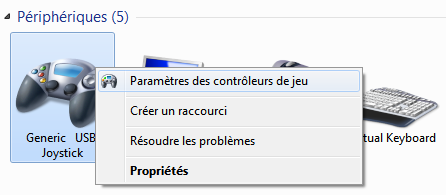
Vous pouvez alors tester le fonctionnement de l’ensemble des boutons sous l’onglet Tester. Notez que, sous Windows, le stick gauche du pad correspond à l’axe X/axe Y, tandis que le stick droit correspond à l’axe Z et l’axe de rotation Z.
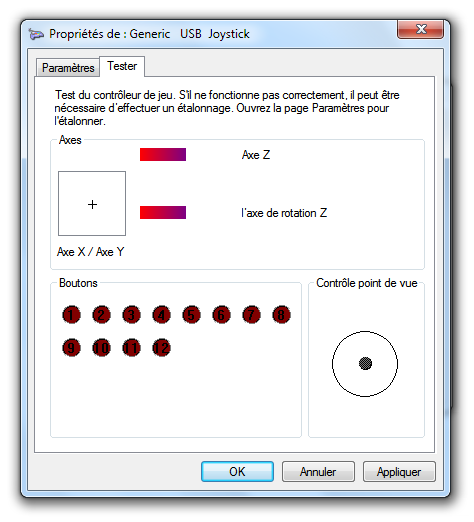
Si un calibrage s’avère nécessaire (mauvaise réactivité, imprécision des commandes), passez à l’option Etalonner disponible sous l’onglet Paramètres et suivez les instructions à l’écran.
Vous pouvez ensuite utiliser votre manette dans tous les jeux proposant cette option. Il vous sera sans doute nécessaire de paramétrer chaque jeu individuellement afin de lui indiquer que vous souhaitez utiliser ce pad et pour définir les touches à utiliser.
Bons jeux !
